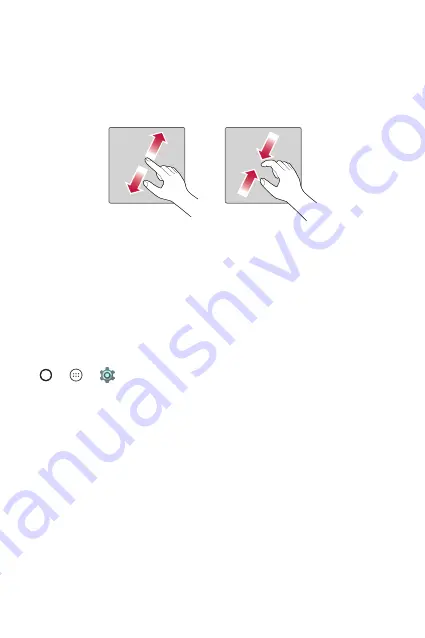
Негіздер
30
Масштабтау үшін шымшу
Шолғышты, карталар бағдарламасын пайдаланып жатқанда
немесе суреттерді шолу кезінде үлкейту немесе кішірейту
үшін шымшу не ашу қозғалысымен екінші саусағыңыз бен бас
бармағыңызды пайдаланыңыз.
Google тіркелгісін орнату
Құрылғыда Google қолданбасын бірінші рет ашқан кезде, бар
Google есептік жазбасымен кіру қажет болады. Егер Google
тіркелгіңіз жоқ болса, оны жасау сұралады.
Google есептік жазбасын жасау
1
> > >
Есептік жазбалар
тармағын түртіңіз.
2
Есептік жазба қосу
>
>
Немесе жаңа есептік жазба
жасау
тармағын таңдаңыз.
3
Аты мен тегін енгізіп,
КЕЛЕСІ
опциясын түртіңіз.
4
Пайдаланушы атын енгізіп,
КЕЛЕСІ
опциясын түртіңіз.
Телефон Google серверлерімен байланыс орнатып,
пайдаланушы атының қолжетімділігін тексереді.
5
Кілтсөзді енгізіп,
КЕЛЕСІ
түймесін түртіңіз.
6
Нұсқауларды орындап, есептік жазбаның міндетті және
қосымша ақпаратын енгізіңіз. Сервер есептік жазбаңызды
жасағанша күтіңіз.
Содержание X220DS
Страница 1: ...www lg com MFL69450601 1 1 ENGLISH РУССКИЙ УКРАЇНСЬКА ҚАЗАҚША USER GUIDE LG X220ds ...
Страница 14: ...Специальные функции ...
Страница 18: ...Основные функции ...
Страница 41: ...Приложения ...
Страница 58: ...Настройки ...
Страница 73: ...Приложение ...
Страница 97: ...Спеціальні функції ...
Страница 101: ...Основні функції ...
Страница 124: ...Програми ...
Страница 141: ...Налаштув ...
Страница 155: ...Додаток ...
Страница 179: ...Арнайы мүмкіндіктер ...
Страница 183: ...Негіздер ...
Страница 206: ...Қосымшалар ...
Страница 224: ...Баптаулар ...
Страница 239: ...Қосымша ...
Страница 261: ...Special Features ...
Страница 264: ...Basics ...
Страница 285: ...Apps ...
Страница 301: ...Settings ...
Страница 313: ...Appendix ...
















































